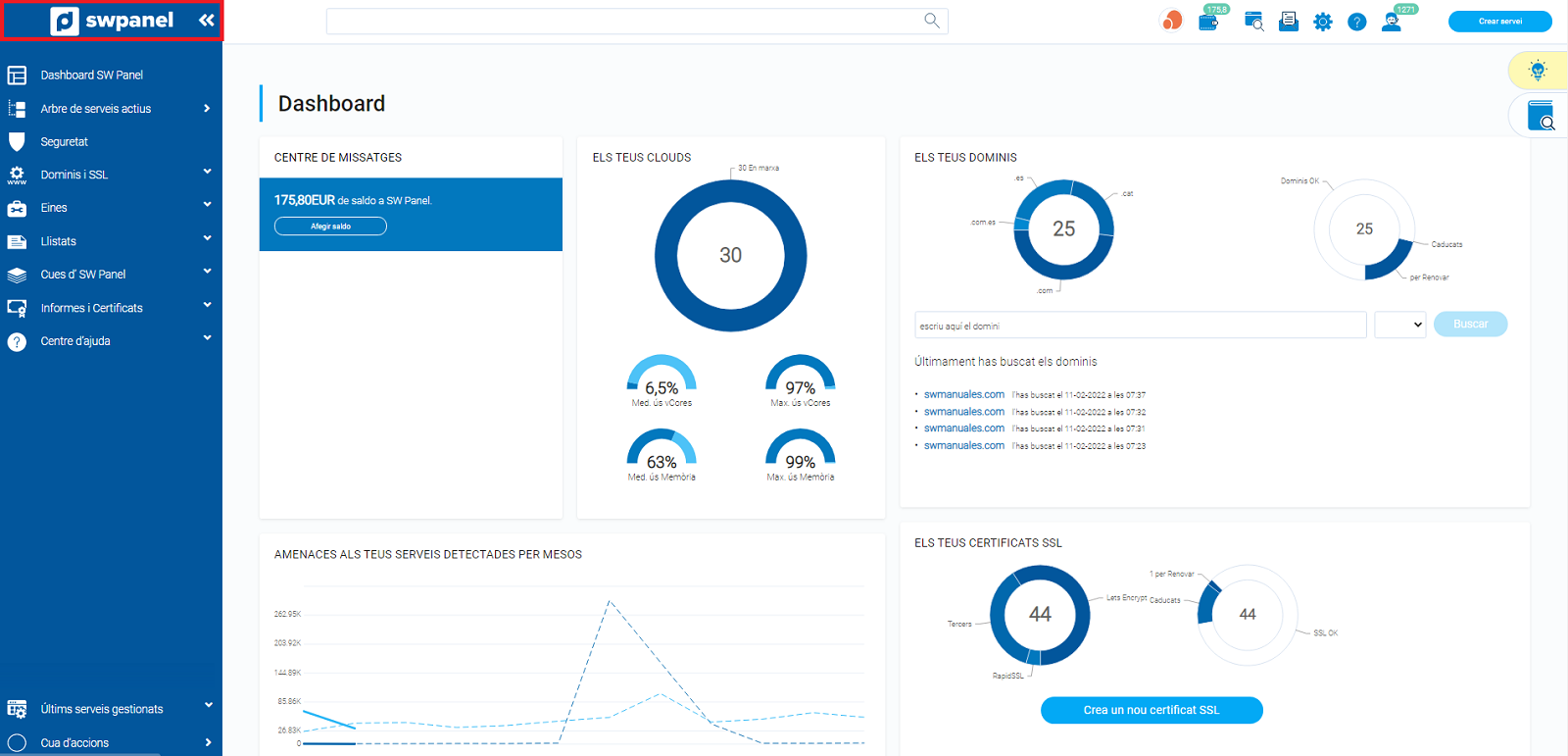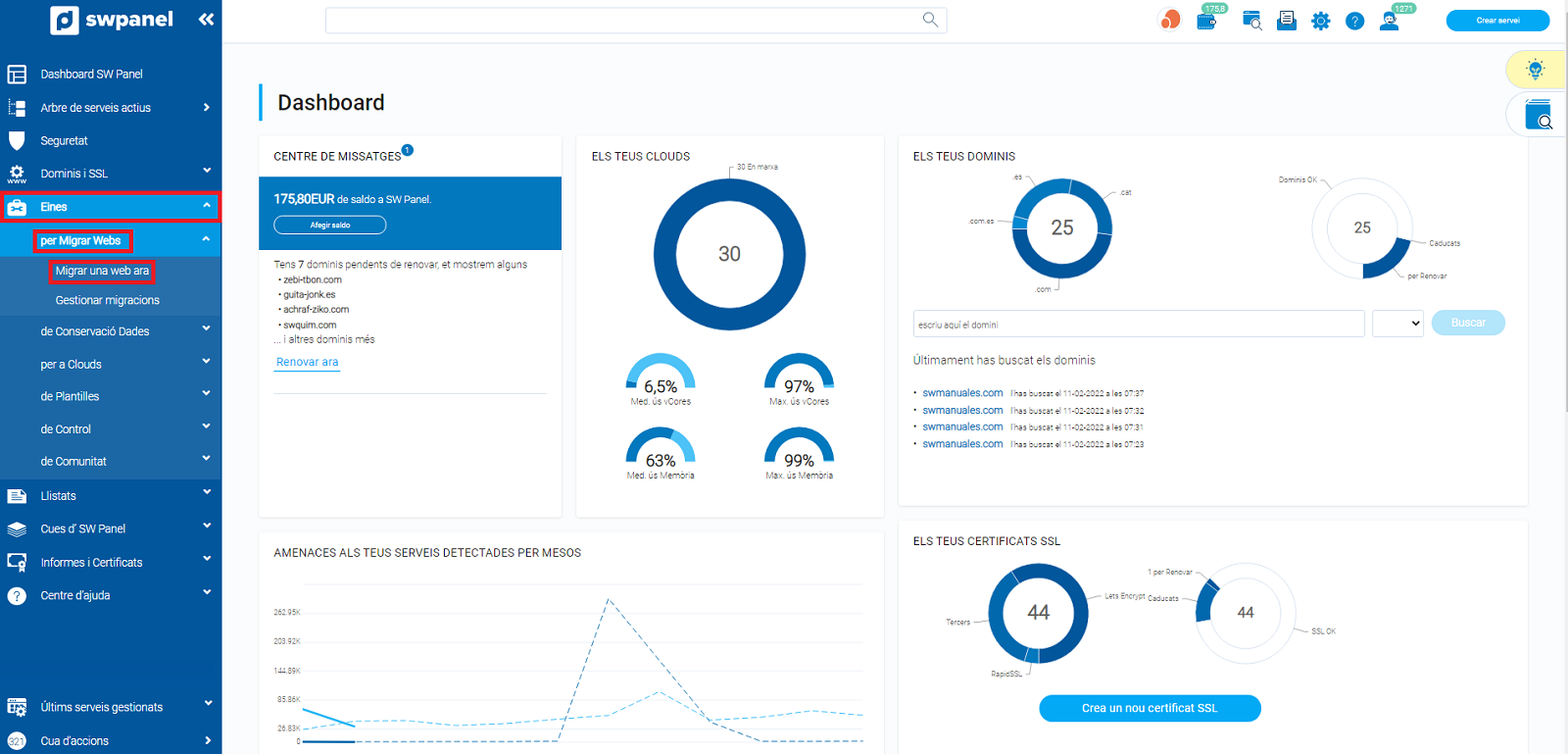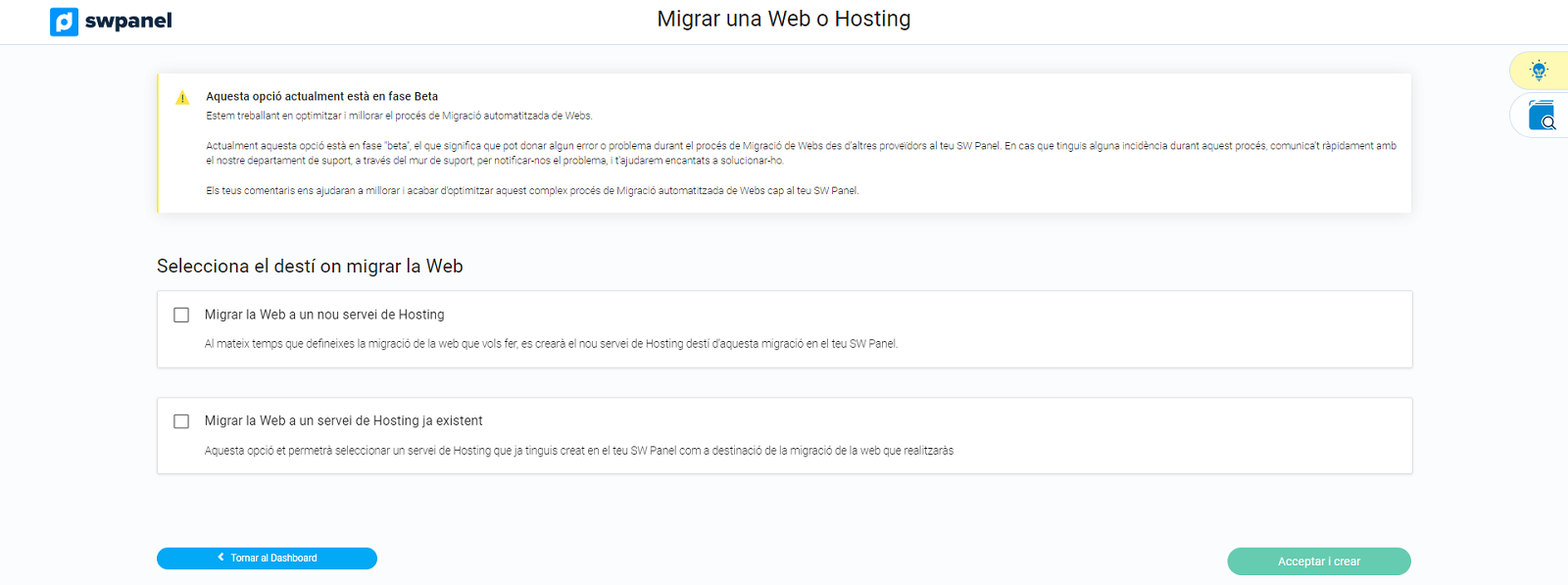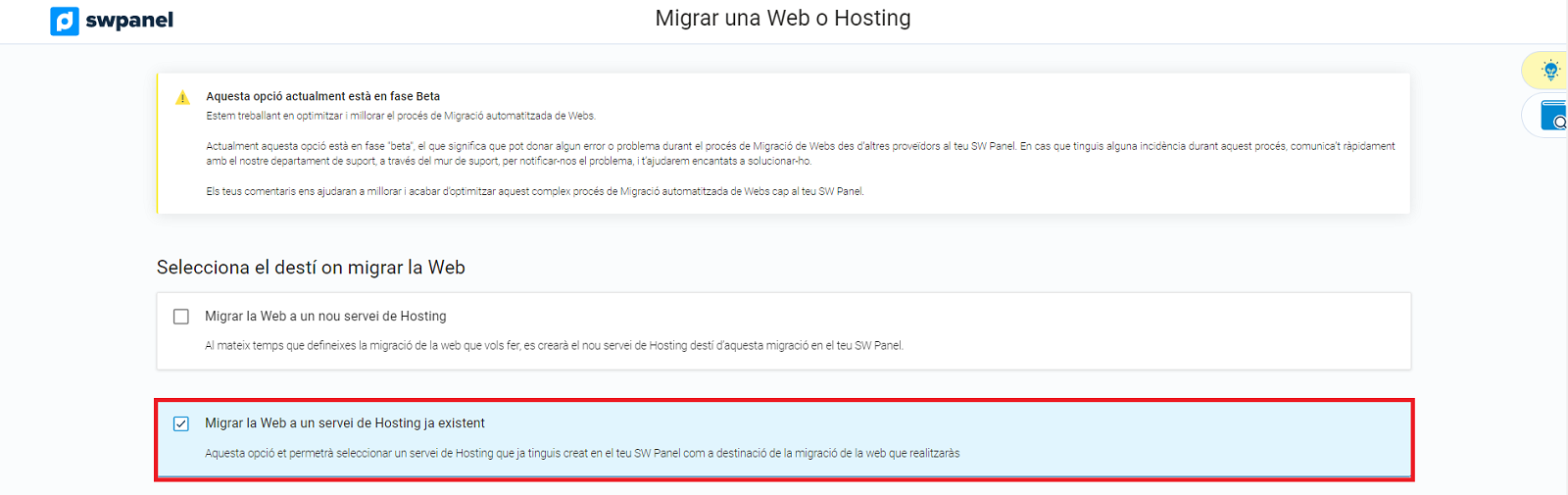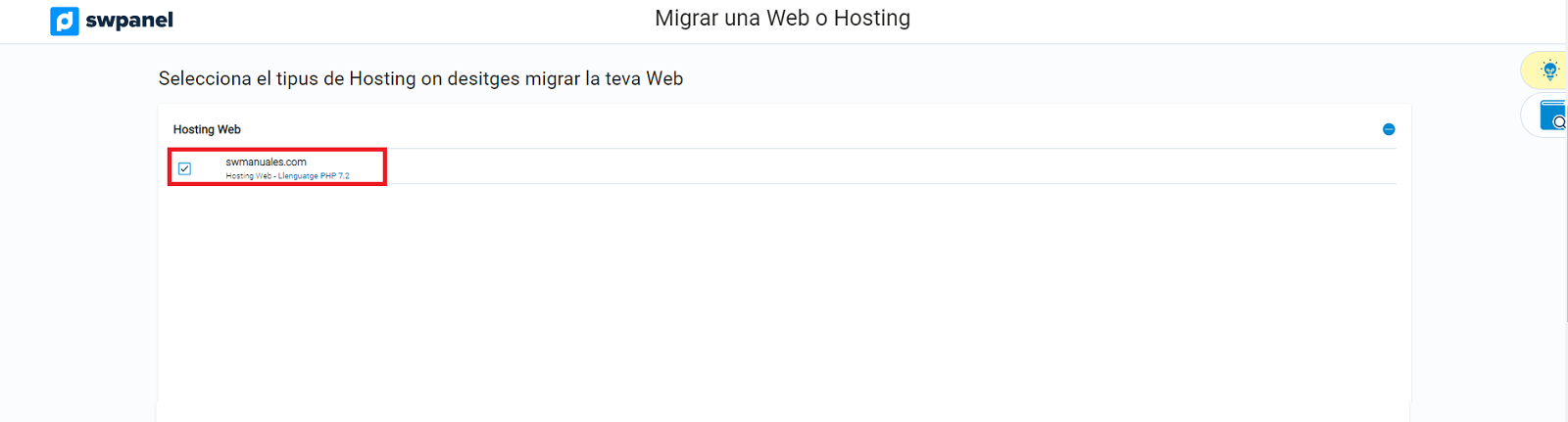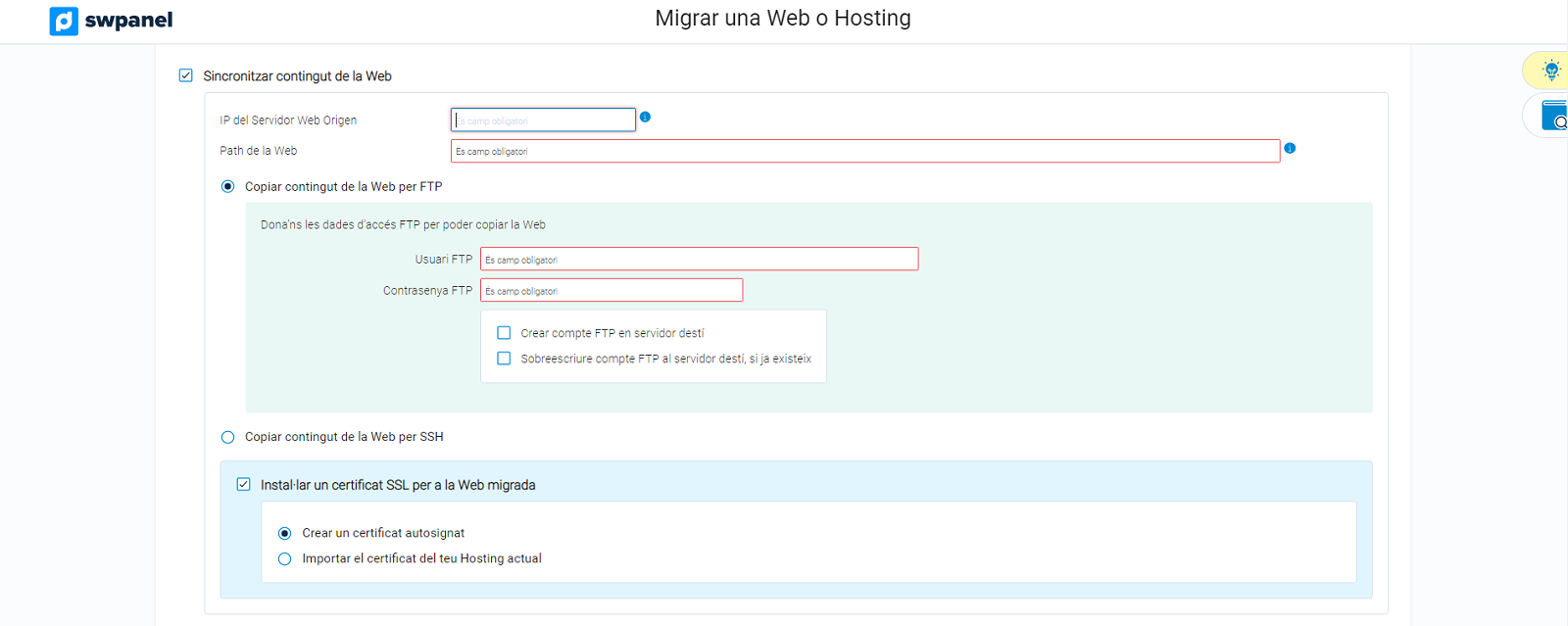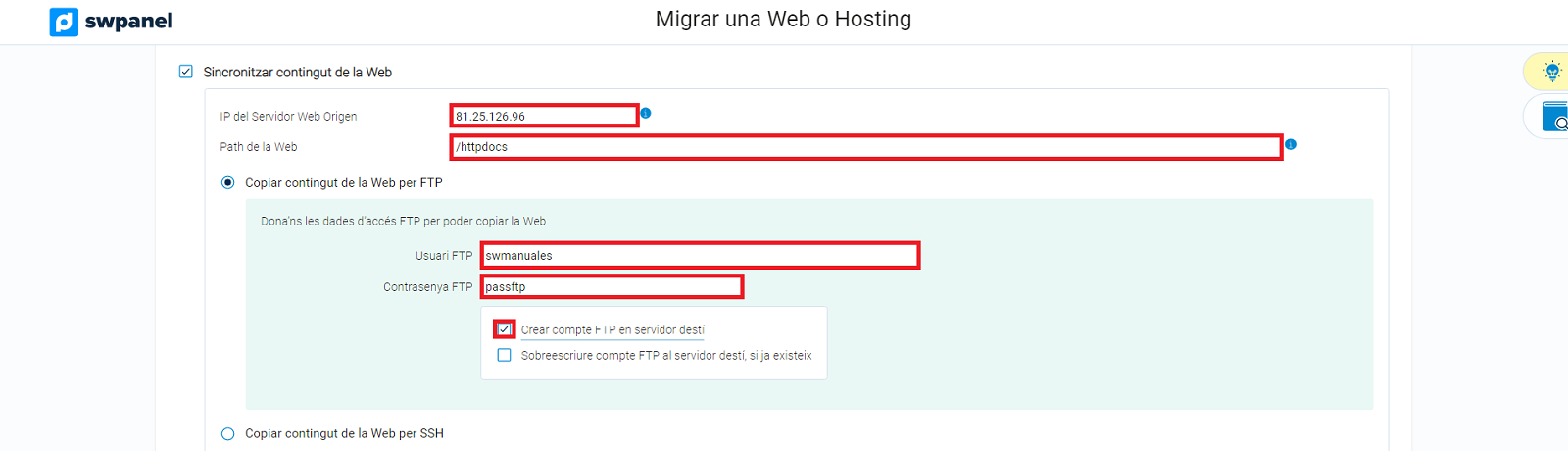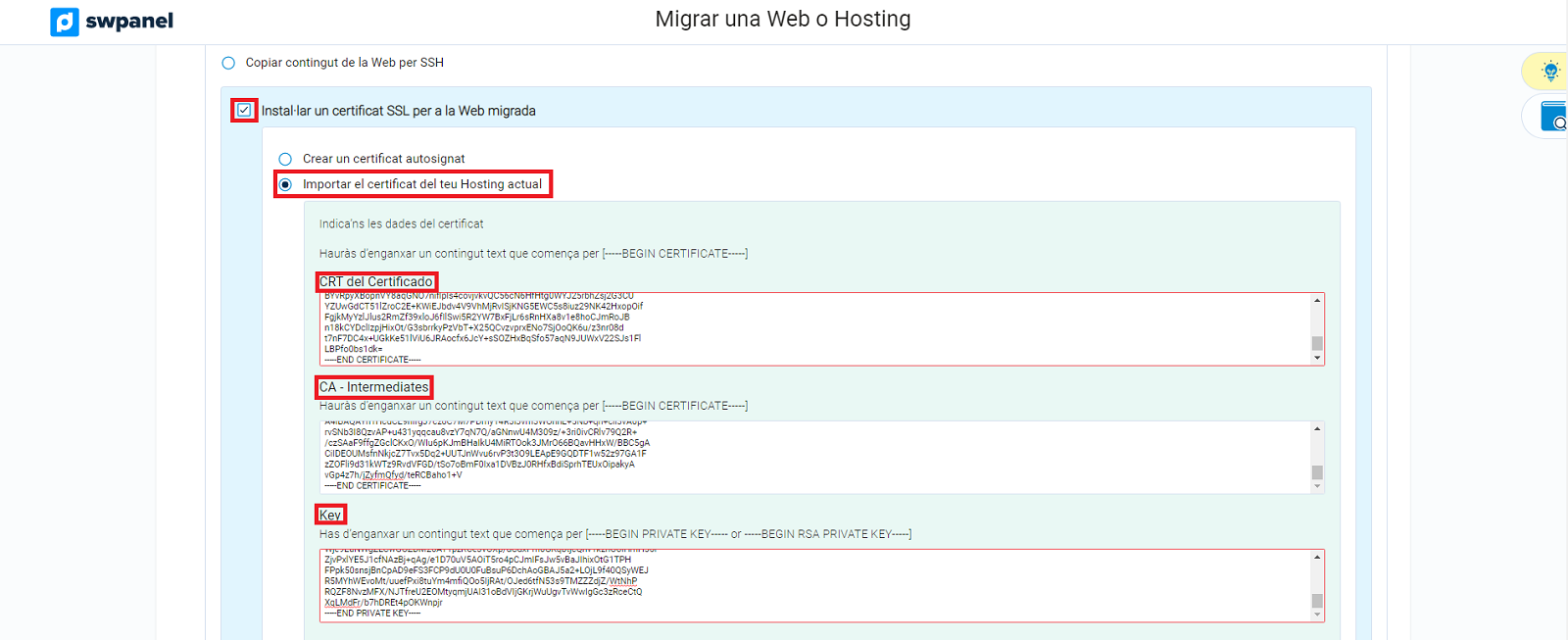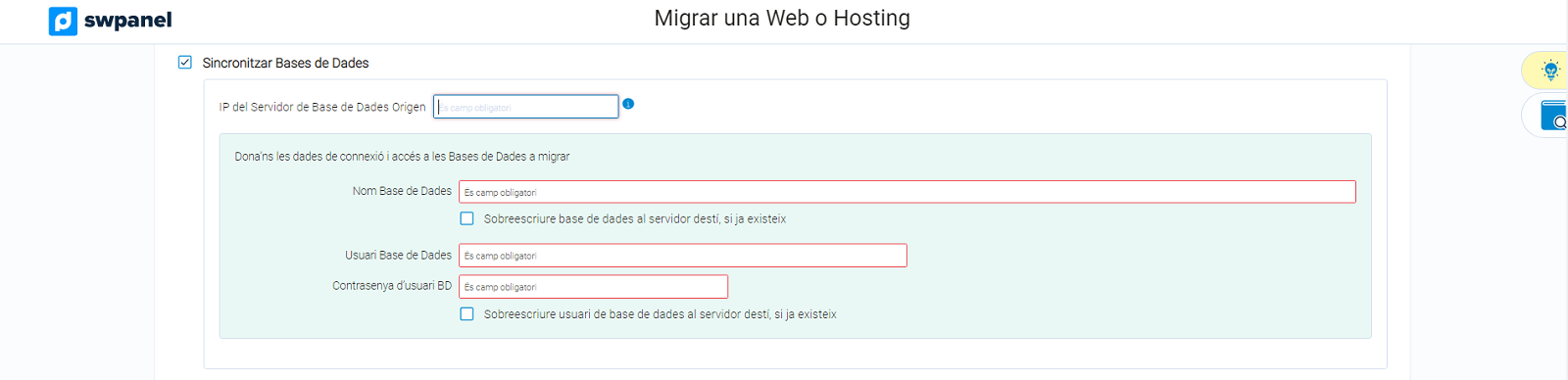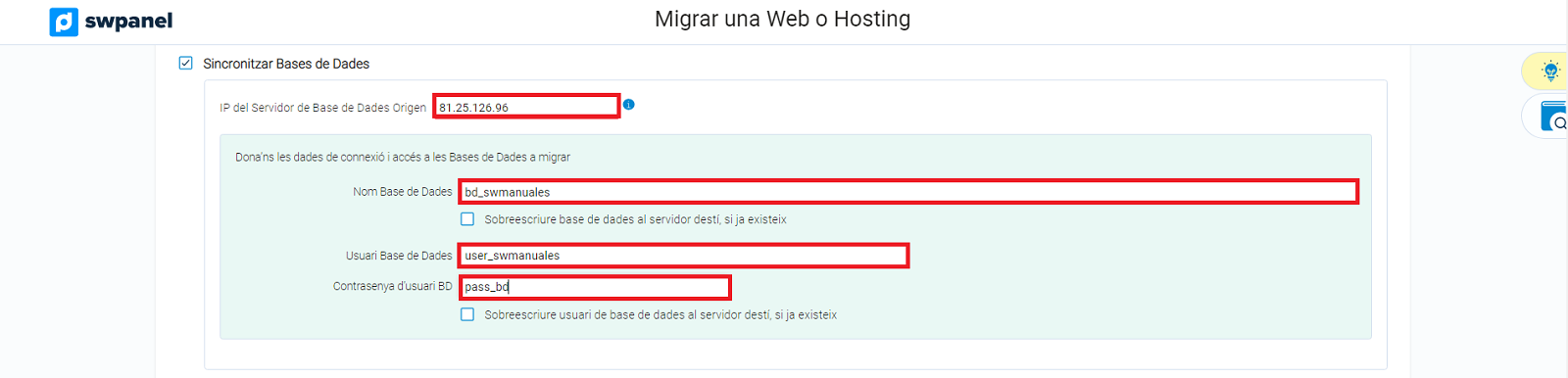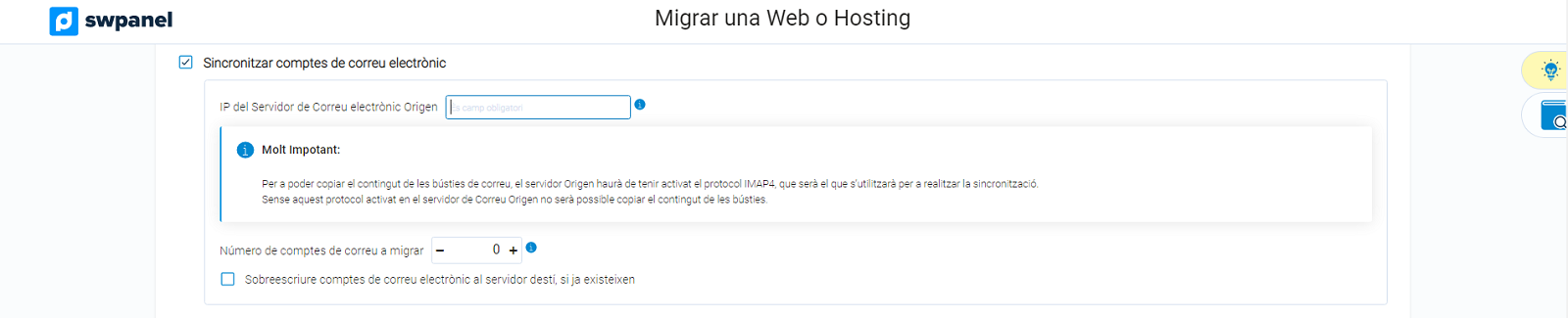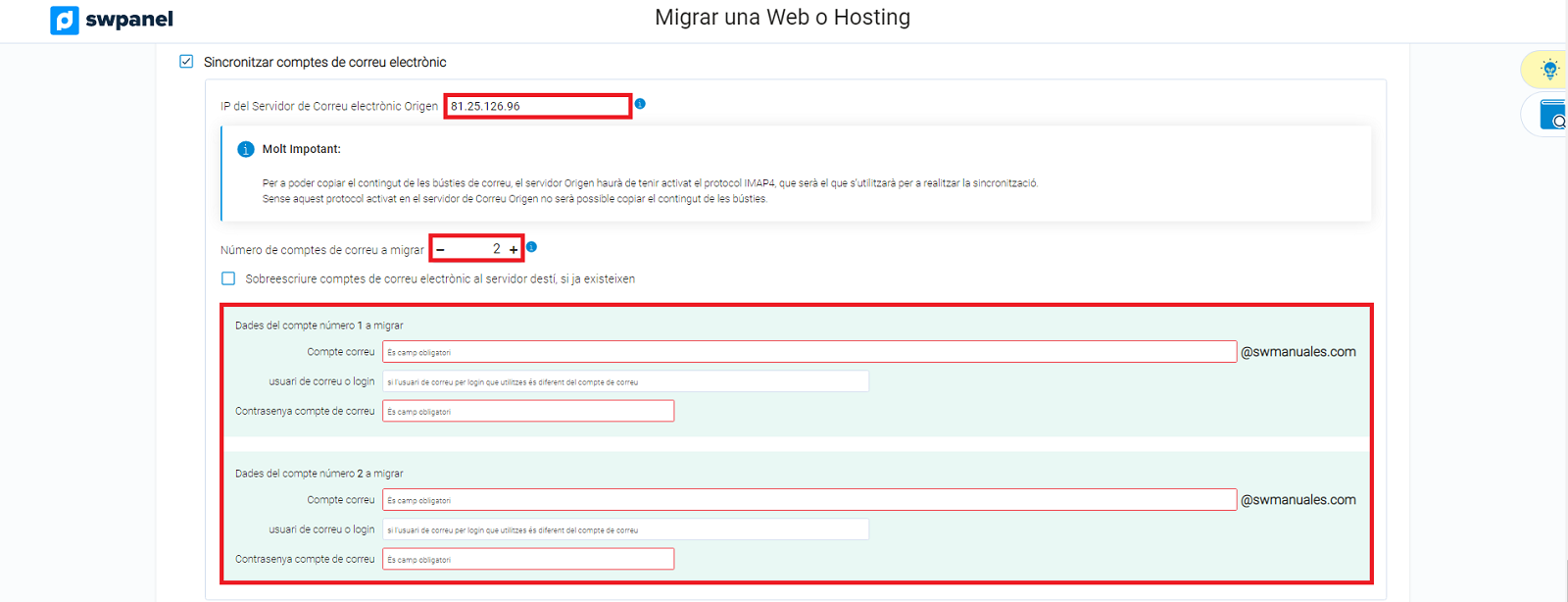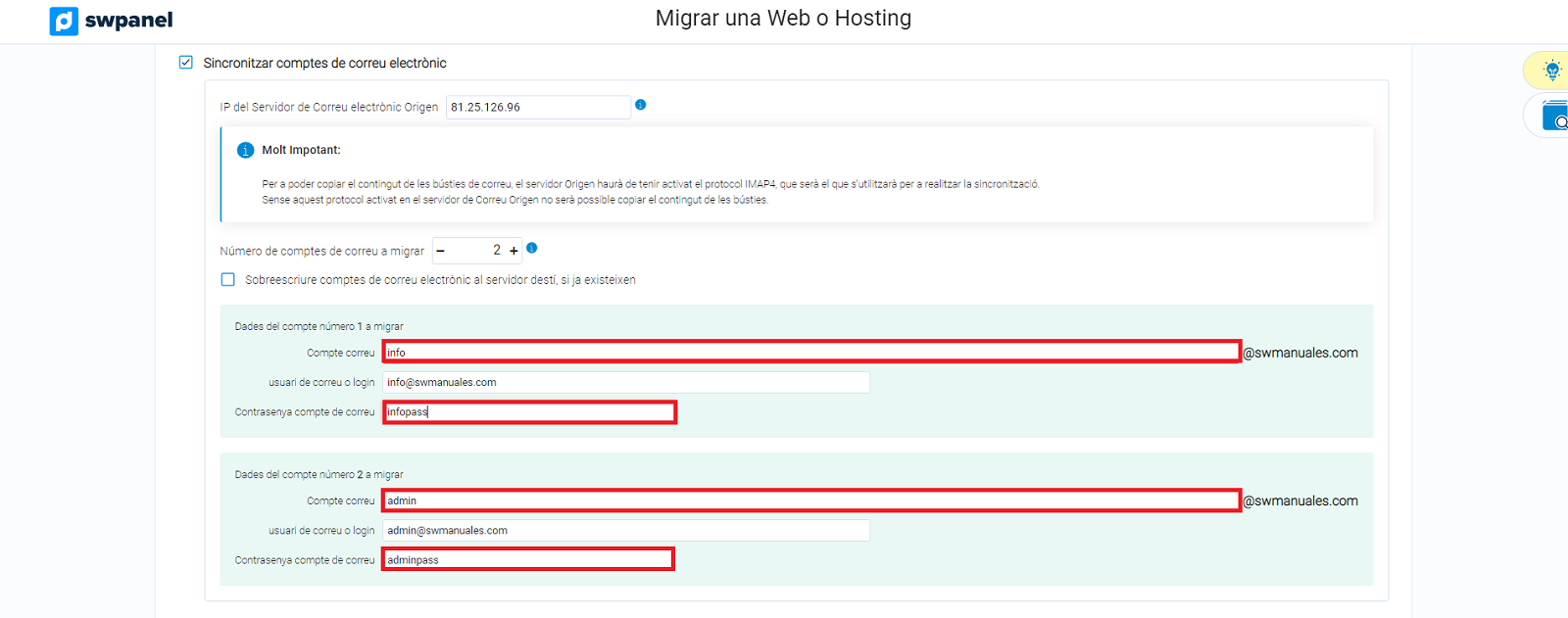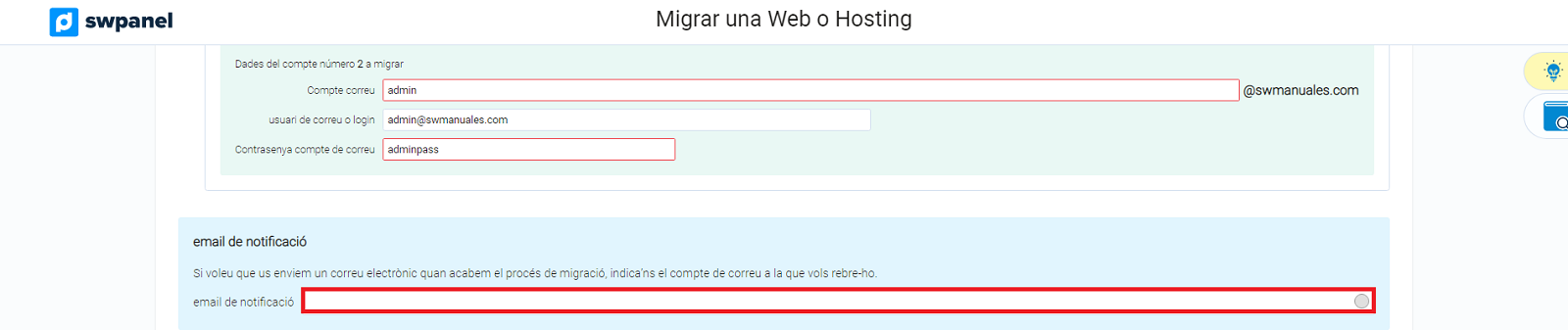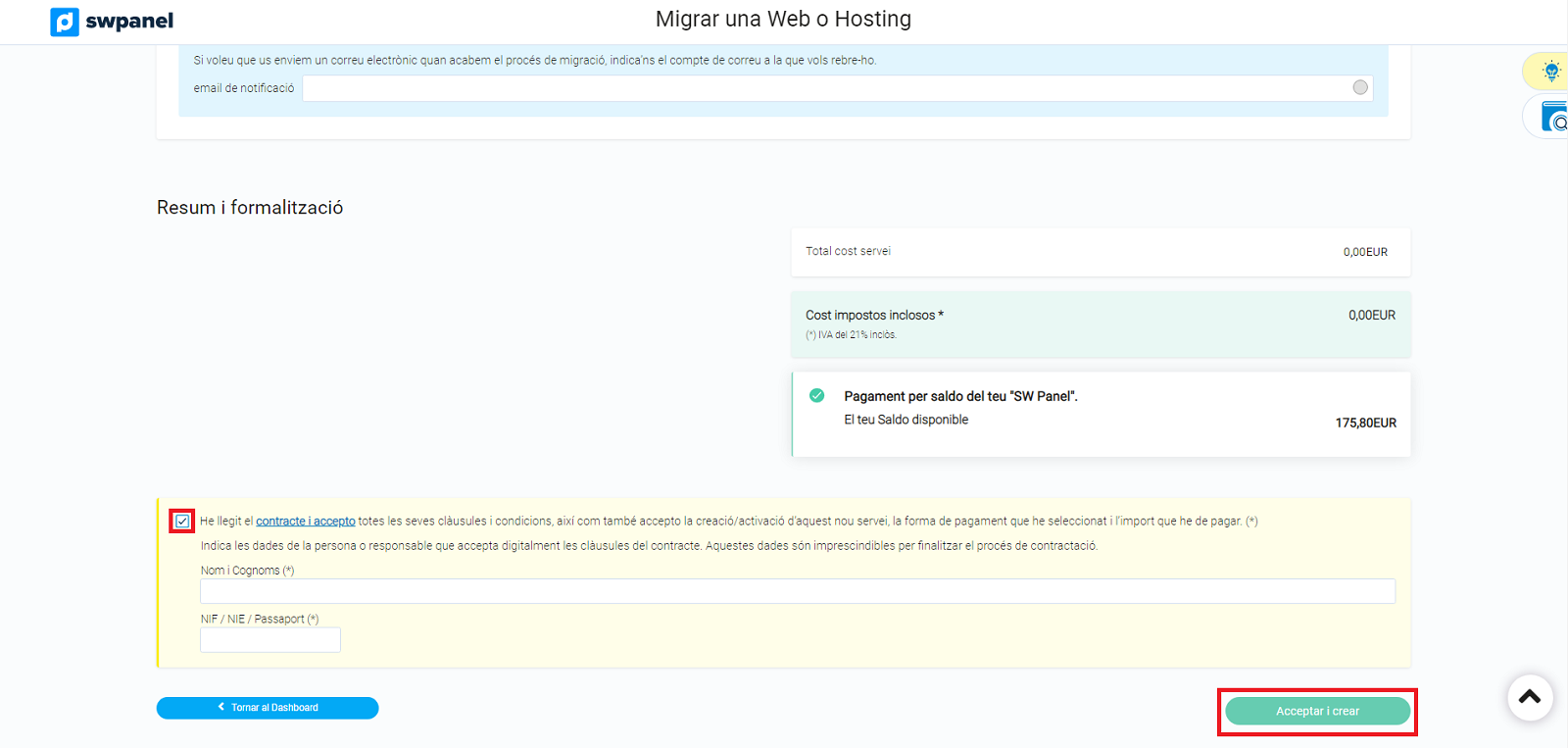Eina de migracions SWPanel
Al següent manual aprendrem a com realitzar una migració de serveis des d'un altre proveïdor de Hosting cap a SWHosting amb la nostra eina nativa de migracions.
A la nova versió de SWPanel hem afegit una nova funció per facilitar als nostres clients el traspàs del contingut web des d'un proveïdor extern cap a SWPanel.
La "Eina per migrar Webs".
Primer, has d'accedir al Dashboard principal de SWPanel. Per fer-ho, prem sobre el logotip de SWPanel o logo personalitzat situat a la part superior esquerra de la pantalla:
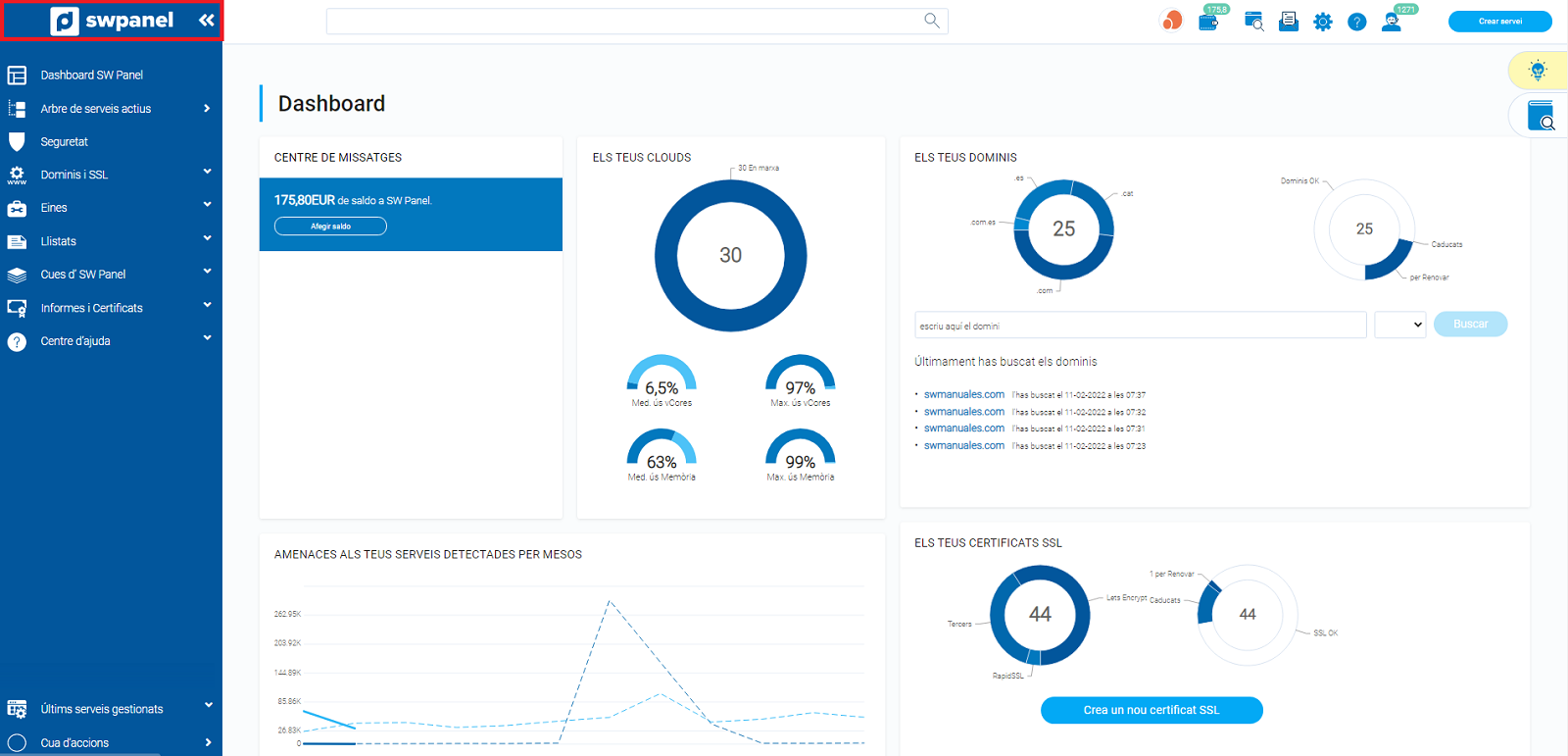
Des del Dashboard principal de SWPanel, al menú lateral esquerre de color blau, selecciona el desplegable "Eines"-> "Eina per migrar Webs" i fes clic a "Migrar una Web ara ":
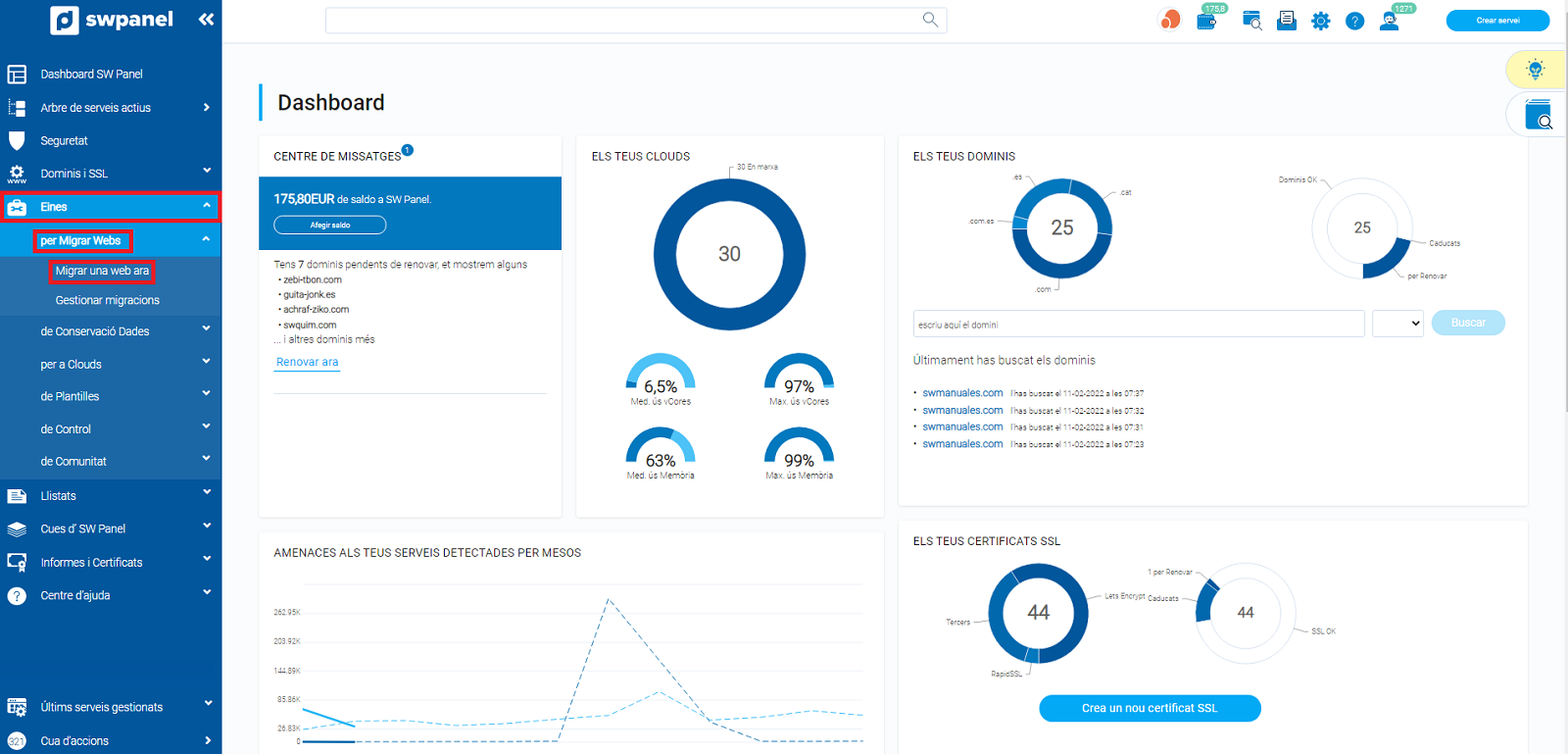
Accediràs a l'assistent de migracions:
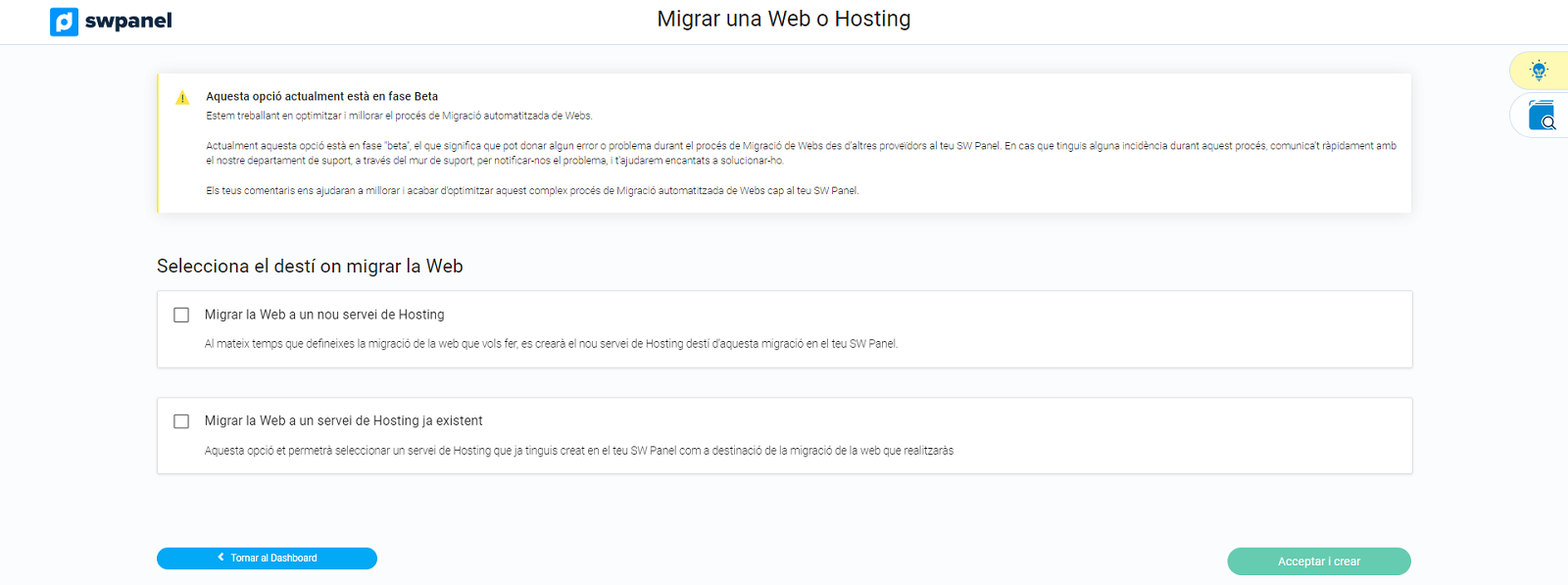
En aquest moment pots seleccionar si vols migrar les dades a un nou servei de Hosting o a un servei de Hosting ja existent. En aquest manual, farem la migració a un servei de Hosting ja existent. Per veure com crear un servei de Hosting et recomanem visitar els nostres manuals sobre com crear un servei de Hosting i com crear un Hosting Web al meu Cloud.
Migrar la Web a un servei de Hosting ja existent
Selecciona "Migrar la Web a un servei de Hosting ja existent":
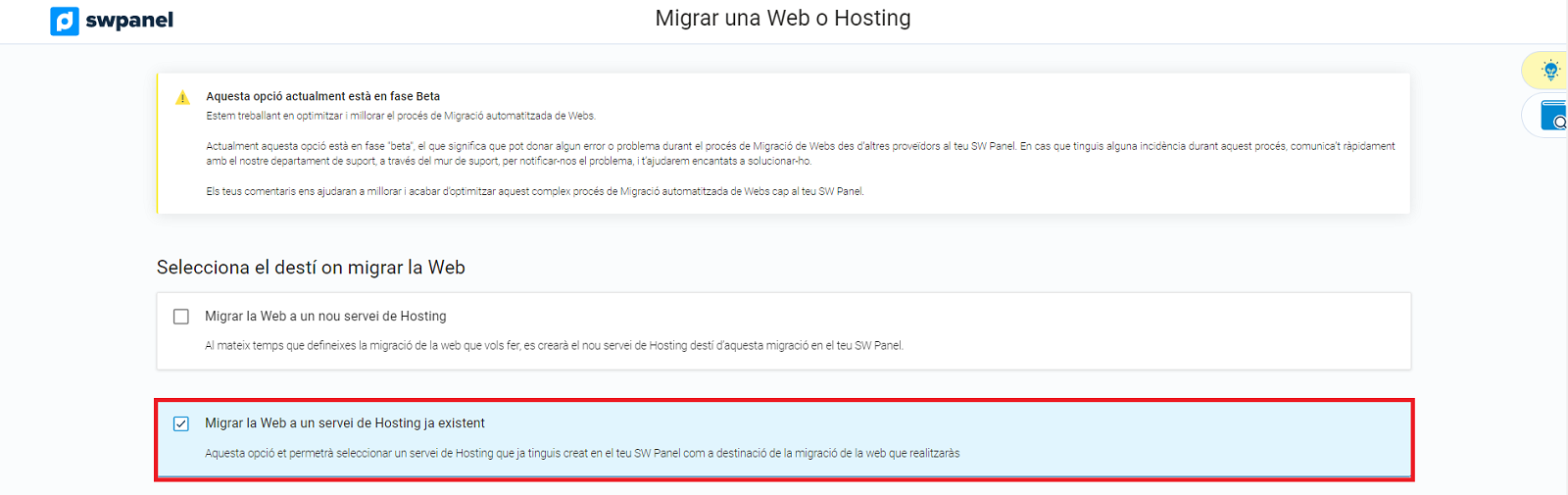
S'obrirà un desplegable on hauràs de seleccionar a quin servei vols fer la migració.
danger Perquè la migració es dugui a terme amb èxit, el servei de Hosting ha d'estar buit. És a dir, NO hi pot haver cap CMD (WordPress, Prestashop o Moodle) instal·lat, no hi pot haver cap Base de Dades ni tampoc comptes de FTP Creades. Tampoc no hi pot haver comptes de correu.
En aquest cas, seleccioneu el servei prèviament creat, "swmanuales.com":
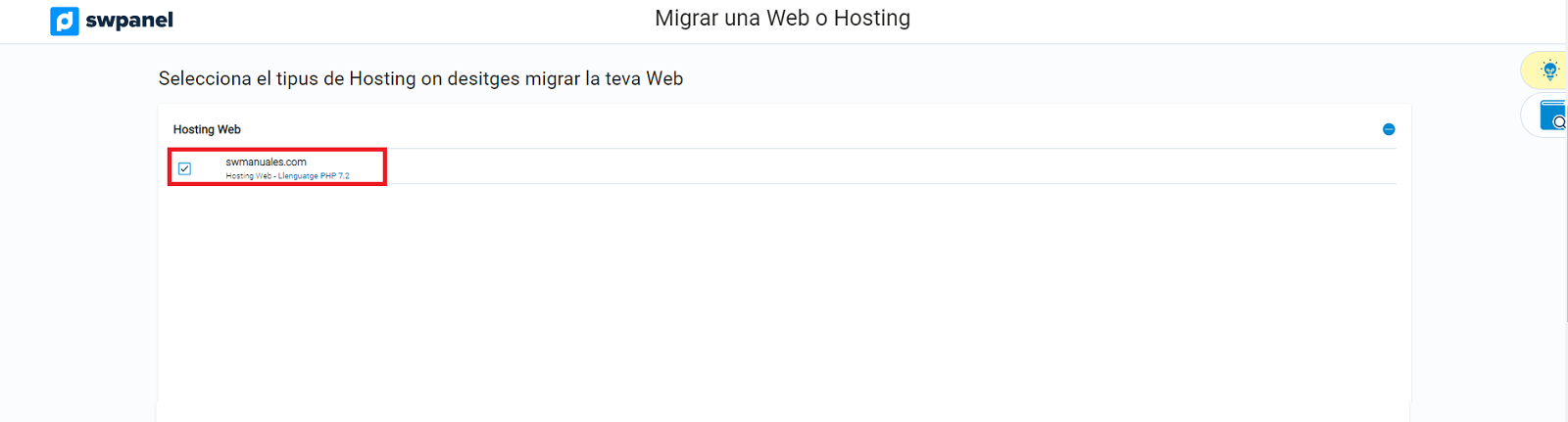
Sincronitzar contingut de la Web
Introdueix les dades necessàries per migrar el contingut de la web. Si no hi ha web a migrar, has de desmarcar el "Check" que es troba al costat del nom "Sincronitzar contingut de la Web":
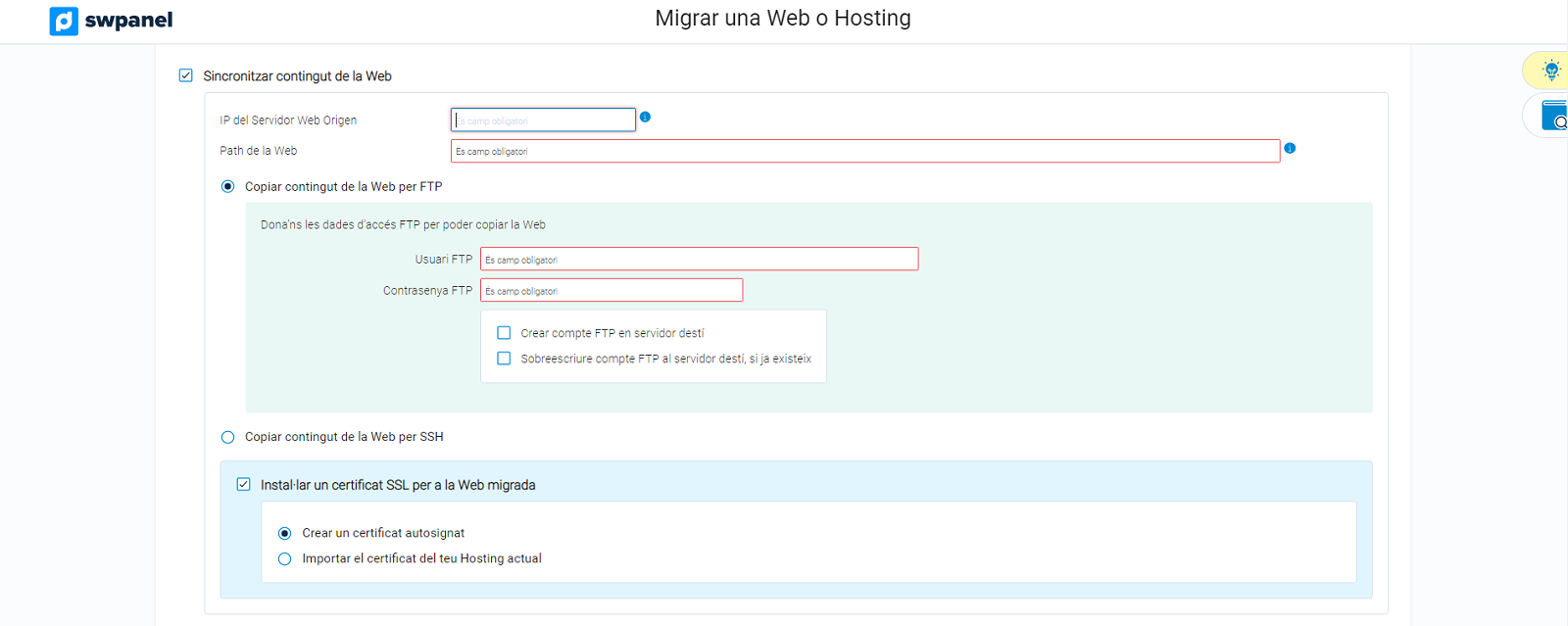
Les dades que necessitaràs per a aquest pas són:
IP del servidor d'origen
La IP que tens assignada per al teu lloc web al proveïdor actual. Pots comprovar la IP de la vostra web des del panell d'administració que tinguis actualment amb el teu proveïdor de serveis.
Path de la Web
A quin directori o carpeta FTP es troba la teva web. Depenent de quina sigui la carpeta arrel assignada i del panell de gestió que utilitzis al teu proveïdor actual, el Path serà diferent.
danger Tingues en compte que depenent de cap on apunti el teu FTP, és possible que la ruta que hagis de sincronitzar variï. És a dir, si el teu FTP apunta directament al teu directori arrel, hauràs d'especificar la ruta on es trobi el contingut web (ex: cpanel -> "/public_html", plesk -> "/httpdocs", etc...). No obstant això, en cas que el vostre FTP ja apunti cap al directori web, tan sols hauràs d'introduir el path "/".
Copiar contingut de la Web per FTP/SSH
Pots fer la migració via FTP o per connexió SSH directament.
Per migrar per via FTP
Aquí necessites:
- Usuari del compte FTP
- Contrasenya del compte FTP
Prem el "Check" corresponent a "Crear compte FTP al servidor destí".
Encara que recomanem que no hi hagi cap compte FTP ja creat al servei de Hosting, pots prémer "Sobreescriure compte FTP al servidor destí, si ja existeix".
Per migrar per SSH
Aquí necessites:
- Usuari SSH
- Contrasenya d'accés per SSH
- Port de connexió SSH
Instal·lar un certificat SSL per a la Web migrada
Pots instal·lar un certificat autosignat per a la teva web o pots importar un certificat que tinguis instal·lat actualment al teu proveïdor de serveis, en cas de disposar-ne d'un.
Per poder importar un certificat, cal copiar les claus CRT, CA i KEY del mateix.
En aquest cas hem triat en la configuració fer la migració per FTP i hem decidit importar el certificat des d'un altre proveïdor de Hosting*. Quedaria de la manera següent:
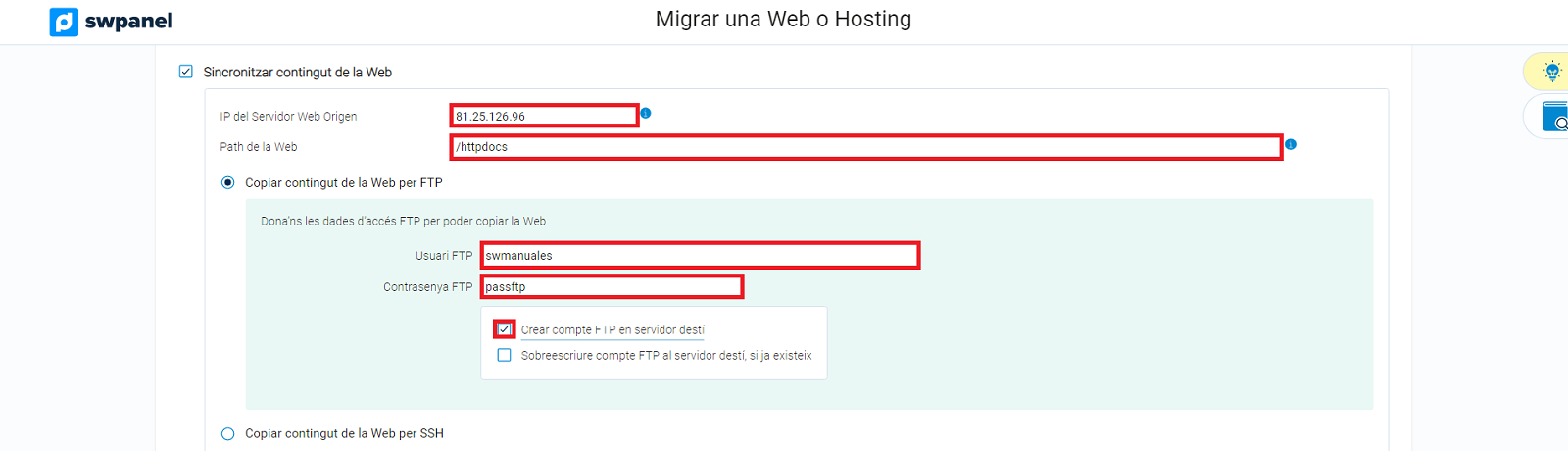
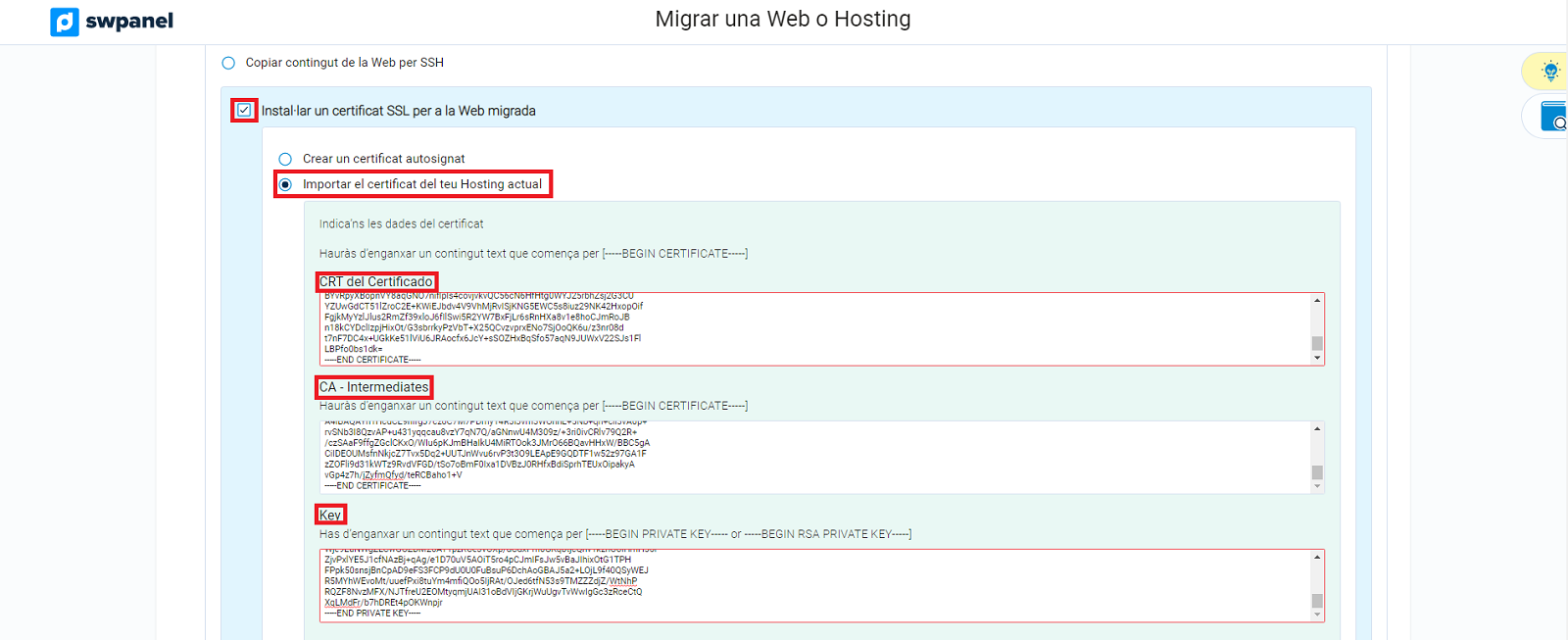
Sincronitzar Bases de Dades
Introdueix les dades necessàries per migrar la base de dades. Si no tens base de dades a migrar, has de desmarcar el "Check" que es troba al costat del nom "Sincronitzar Bases de Dades":
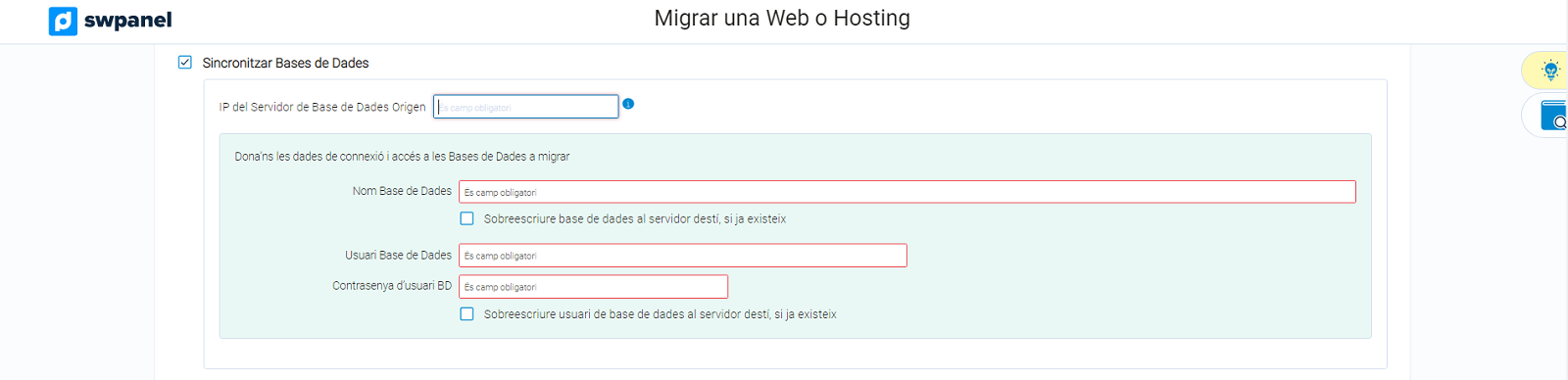
Les dades que necessites per a aquest pas són:
IP del Servidor de Base de Dades Origen
La IP que tens assignada per al teu servidor de base de dades al proveïdor actual. Pots comprovar la IP des del panell d'administració que tinguis actualment amb el teu proveïdor de serveis.
Dades de connexió i accés a les Bases de Dades a migrar
Aquí necessites:
- Nom Base de Dades
- Usuari de Base de Dades
- Contrasenya d'usuari BD
És molt important que aquestes dades siguin exactament les mateixes que tens a la teva base de dades d'origen.
danger Has de tenir en compte que l'accés remot per sincronitzar la base de dades des d'una connexió externa ha d'estar habilitat, per tant, assegura't prèviament d'obrir el port 3306per a la IP 81.25.112.90 (que es tracta del nostre servidor encarregat d'aquest procés). En cas que no fos possible obrir el port, aquesta part de la migració s'haurà de desmarcar i fer via importació (pots utilitzar PHPMyAdmin, o HeidiSQL, etc...).
Per assegurar-te que el teu port està habilitat, pots comprovar els manuals següents:
- Com obrir el port 3306 a cPanel
- Com obrir el port 3306 a Plesk
En el nostre exemple de configuració, quedaria de la següent forma:
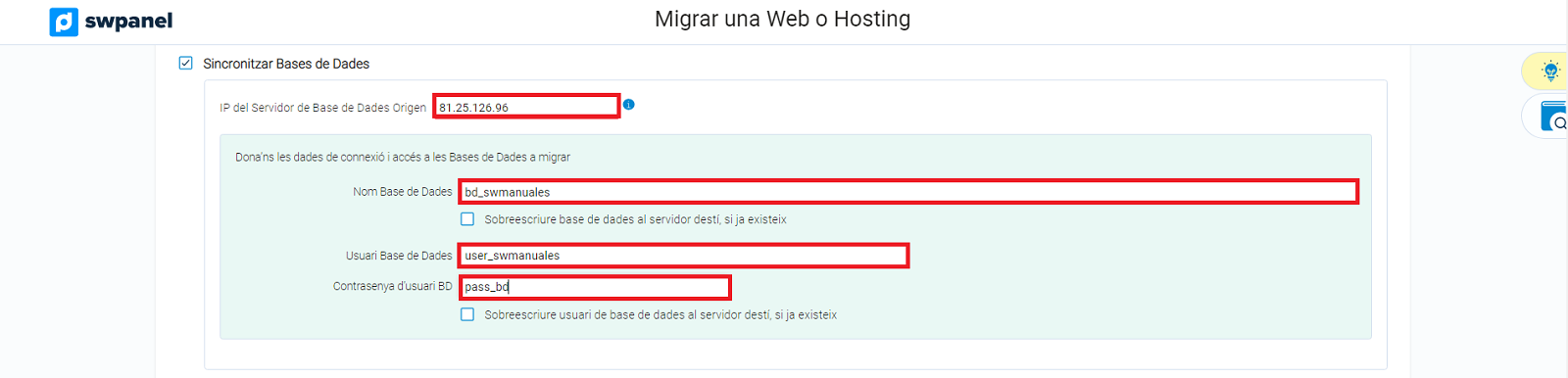
Sincronitzar comptes de correu electrònic
Introdueix les dades necessàries per migrar els comptes de correu. Si no tens comptes de correu a migrar has de desmarcar el "Check" que es troba al costat del nom "Sincronitzar comptes de correu electrònic":
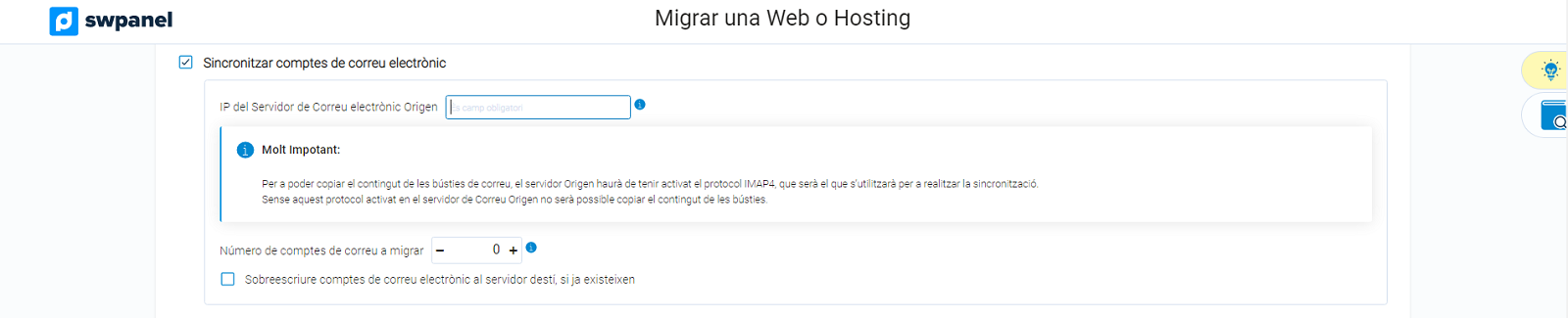
Les dades que necessites per a aquest pas són:
IP del Servidor de Correu electrònic Origen
La IP que tens assignada per al servidor d'enviament de correu electrònic al proveïdor actual. Pots comprovar la IP des del panell d'administració que tinguis actualment amb el teu proveïdor de serveis.
Nombre de comptes de correu a migrar
Procedeix a indicar quants comptes de correu vols migrar. En el nostre cas, seran dos comptes de correu:
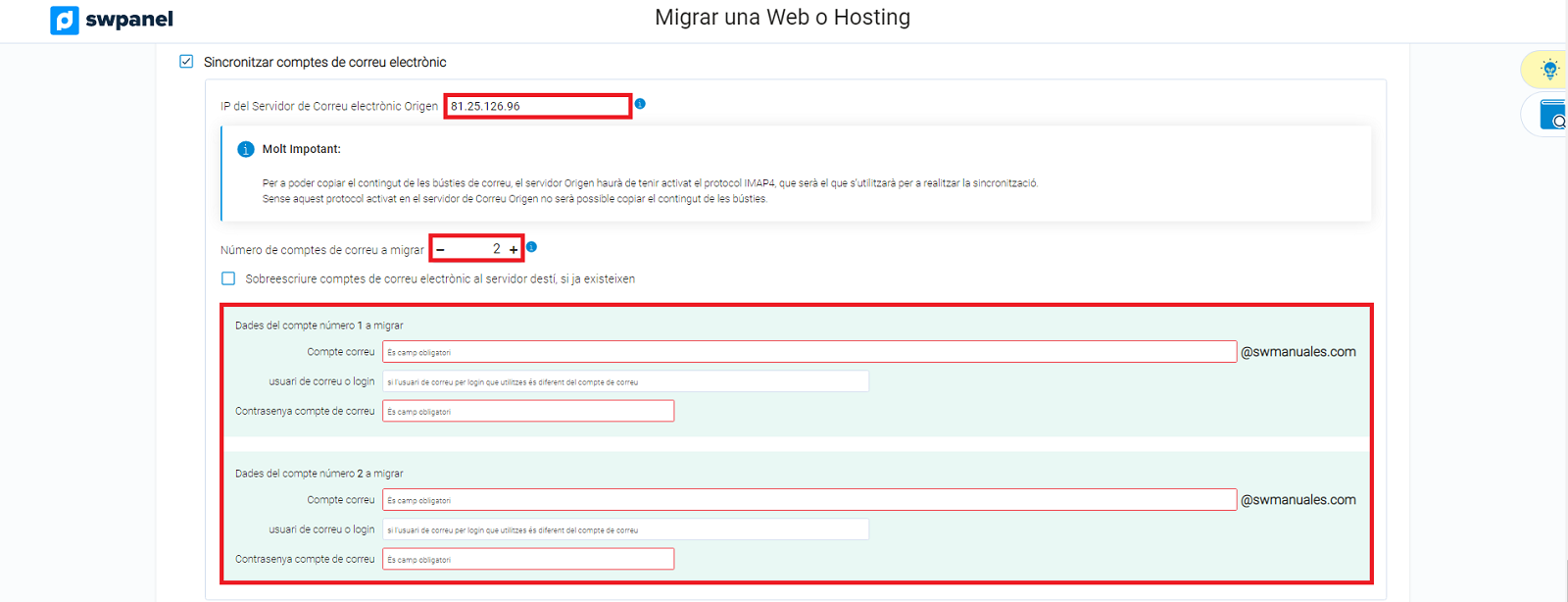
Quan seleccionem el nombre de comptes de correu, l'eina et demanarà que especifiquis les dades concretes per a cada compte de correu existent:
-
Compte correu. Només has d'especificar el nom del compte sense haver d'afegir "@domini", ja que s'autoescriu automàticament.
-
Usuari de correu o login. Aquest camp s'autoescriu automàticament. Simplement has de comprovar que sigui correcte.
-
Contrasenya compte de correu. La contrasenya daccés.
En el nostre cas de configuració quedaria de la següent forma:
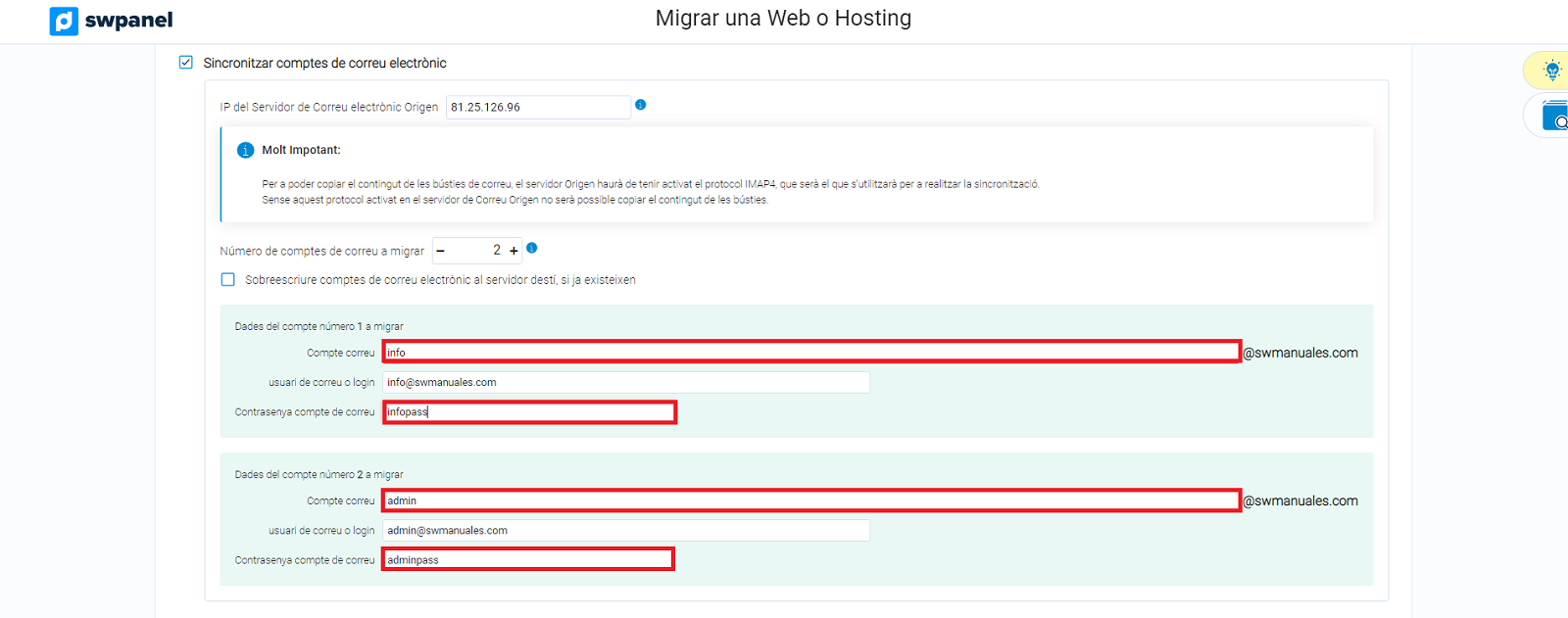
Si vols, pots indicar un compte de correu electrònic perquè se't notifiqui la finalització de la migració:
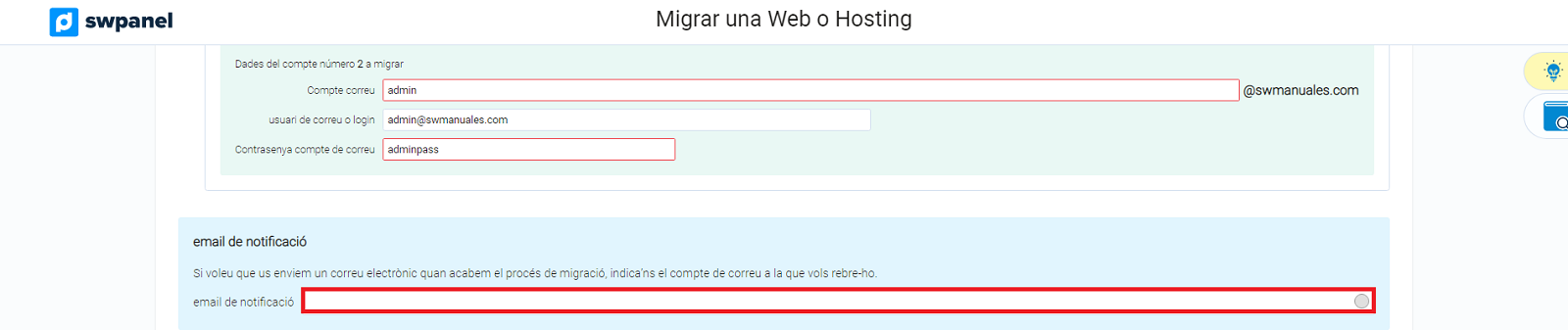
Resum i formalització
Finalment, comprova de nou que totes les dades siguin correctes, prem el "Check" d'acceptar el contracte i les clàusules i condicions i fes clic a "Acceptar i crear".
La migració no té cap cost, per això el "Total cost servei" serà de 0€.
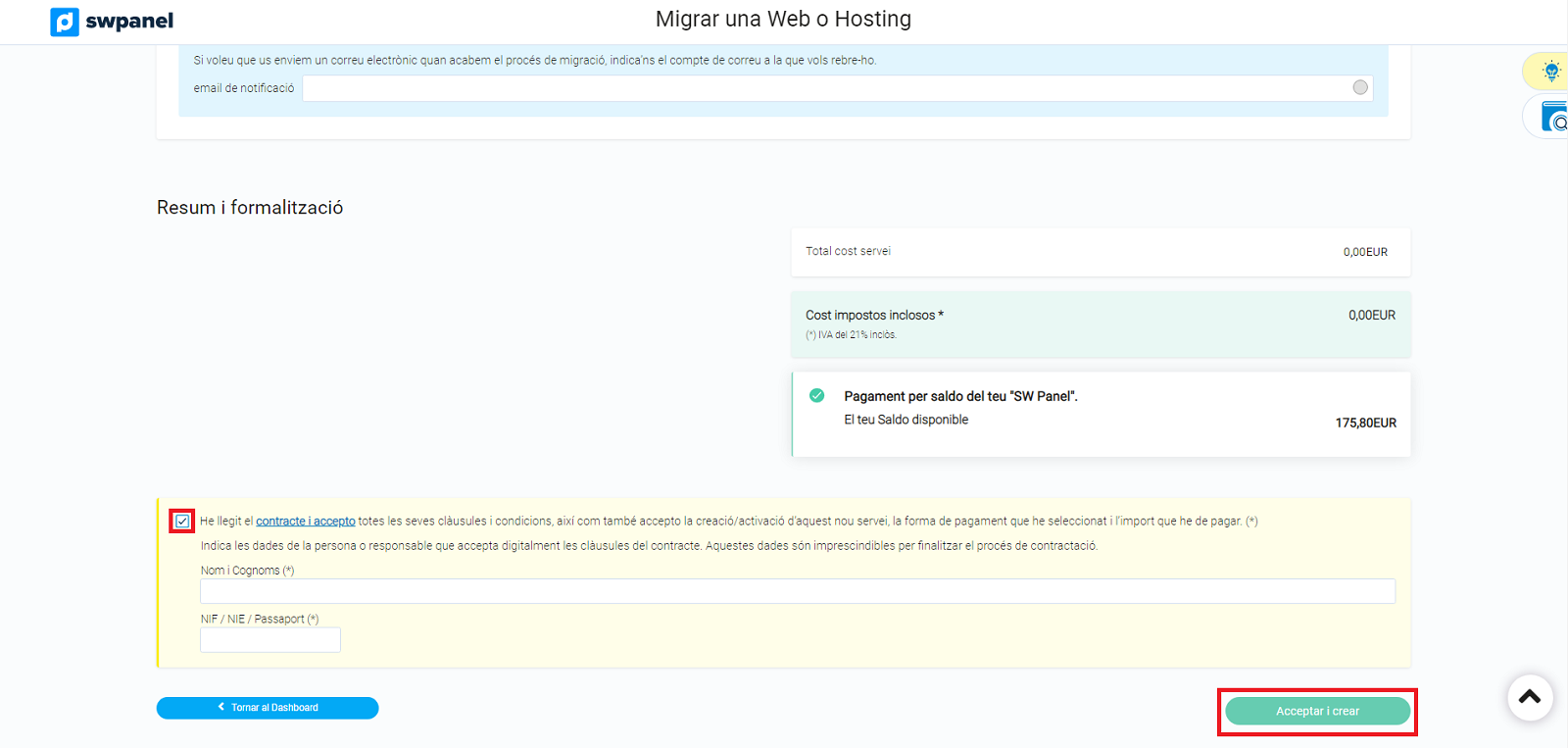
danger Durant el procés de preparació de la migració no pots ni has de sortir de la pantalla de càrrega de SWPanel. Un cop iniciada la migració, seràs redirigit al teu SWPanel i la migració es durà a terme en segon pla.
Un cop finalitzada la migració, tornaràs al Dashboard d'inici de SWPanel i ja podràs comprovar el funcionament correcte del web, mitjançant la modificació del teu fitxer de Hosts.